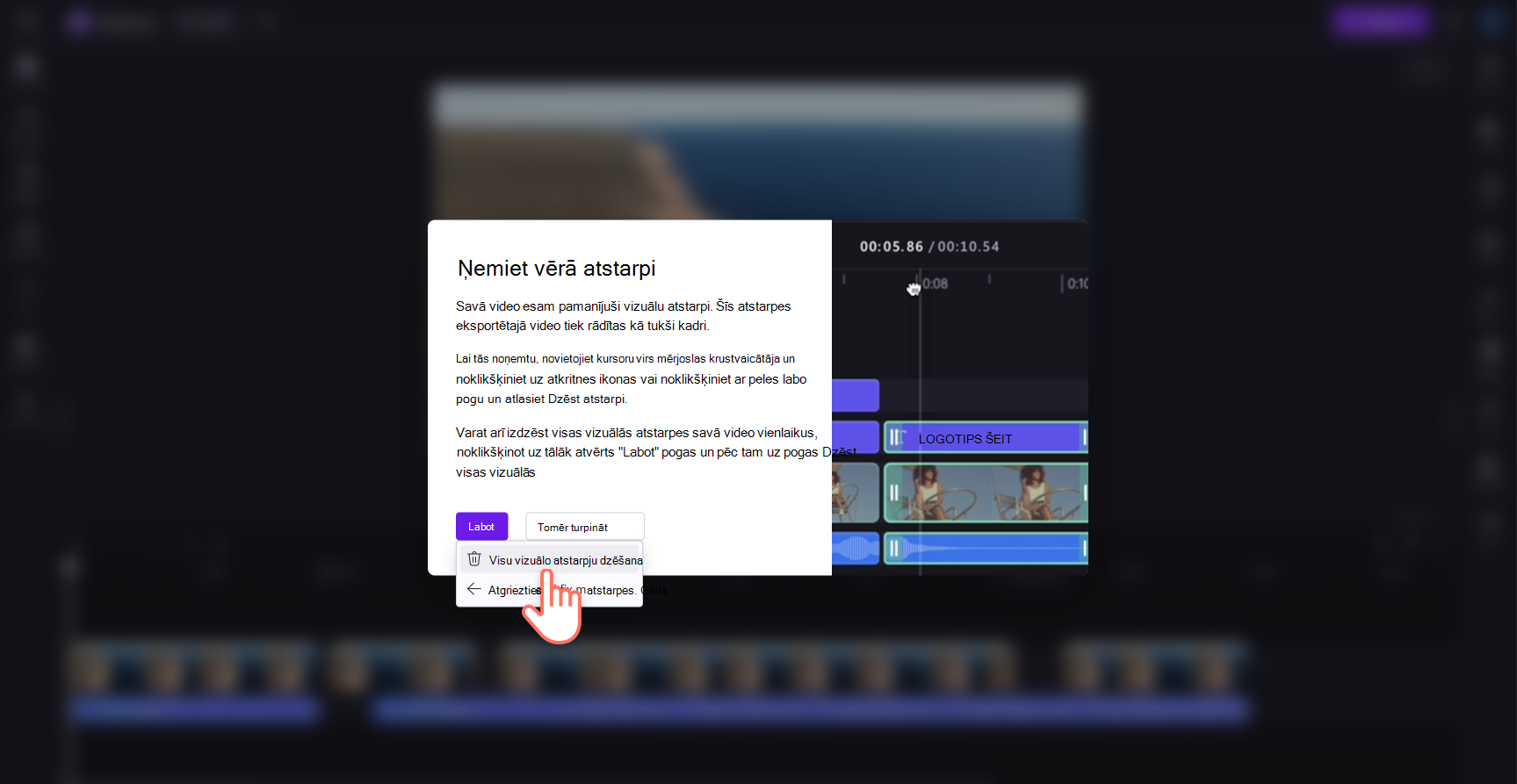Piezīme.: Ekrānuzņēmumi šajā rakstā ir no Clipchamp personiskajiem kontiem. Tie paši principi attiecas Clipchamp darbam.
Kad apgriež vai pārvietojat klipus apkārt, rediģēšanas laika grafikā var parādīties atstarpes. Ja pastāv atstarpe, redzēsit melnu atstarpi starp diviem aktīviem. Lai novērstu atstarpes pabeigtā video, ir vairāki atšķirīgi veidi, kā tās noņemt.
Kā noņemt atsevišķas atstarpes laika grafikā
1. iespēja. Izmantojiet pogu "Dzēst šo atstarpi".
Novietojiet kursoru virs atstarpes laika grafikā, lai skatītu atstarpes noņemšanas līdzekli. Noklikšķiniet uz pogas Dzēst šo atstarpi, lai noņemtu atstarpi starp diviem klipiem.

Izmantojot atstarpju noņemšanas līdzekli, līdzekļi laika grafikā tiks automātiski pārkārtoti, lai starp klipiem nepastāv atstarpes.

2. iespēja. Līdzekļa pārvietošana laika grafikā
Varat arī vilkt un nomest līdzekļus laika grafikā pa kreisi, lai noņemtu atstarpes. Līdzekļi automātiski tiks fiksēti laika grafikā, lai noņemtu atstarpes.

Kā noņemt grēdu atstarpes laika grafikā
Lai noņemtu atstarpes starp vairākām rindām laika grafikā vienlaikus, izmantojiet atstarpes noņemšanas līdzekli. Novietojiet kursoru laika grafika augšdaļā, līdz virs laikspiedola tiek parādīta atkritnes ikona. Noklikšķiniet uz pogas Dzēst šo atstarpi, lai noņemtu grēdu atstarpes. Jūsu multivides līdzekļi laika grafikā tiks pārkārtoti, lai novērstu atstarpes.

Kā noņemt papildu mazās atstarpes laika grafikā
Dažas atstarpes būs pārāk mazas, lai aktivizētu atstarpes noņemšanas līdzekli. Ja laika grafikā ir papildu neliela atstarpe, novietojiet kursoru virs atstarpes, noklikšķiniet ar peles labo pogu un pēc tam nolaižamajā izvēlnē atlasiet dzēst šo atstarpi. Ja nevarat noteikt atstarpi, jo to ir pārāk maza, noklikšķinot ar peles labo pogu, skatiet tālāk, kā noņemt visas atstarpes video

Kā noņemt visas atstarpes laika grafikā vienlaikus
Noklikšķiniet uz eksportēšanas pogas, un video redaktors automātiski noteiks atstarpes videoklipā pirms eksportēšanas. Tiks atvērts uznirstošais logs ar atstarpju noņemšanas opcijām. Šeit varat vienreiz atlasīt, lai notīrītu visas atstarpes, vai turpināt eksportēšanu, ja ir paredzēts, ka šīs atstarpes pastāvēs kāda iemesla dēļ.